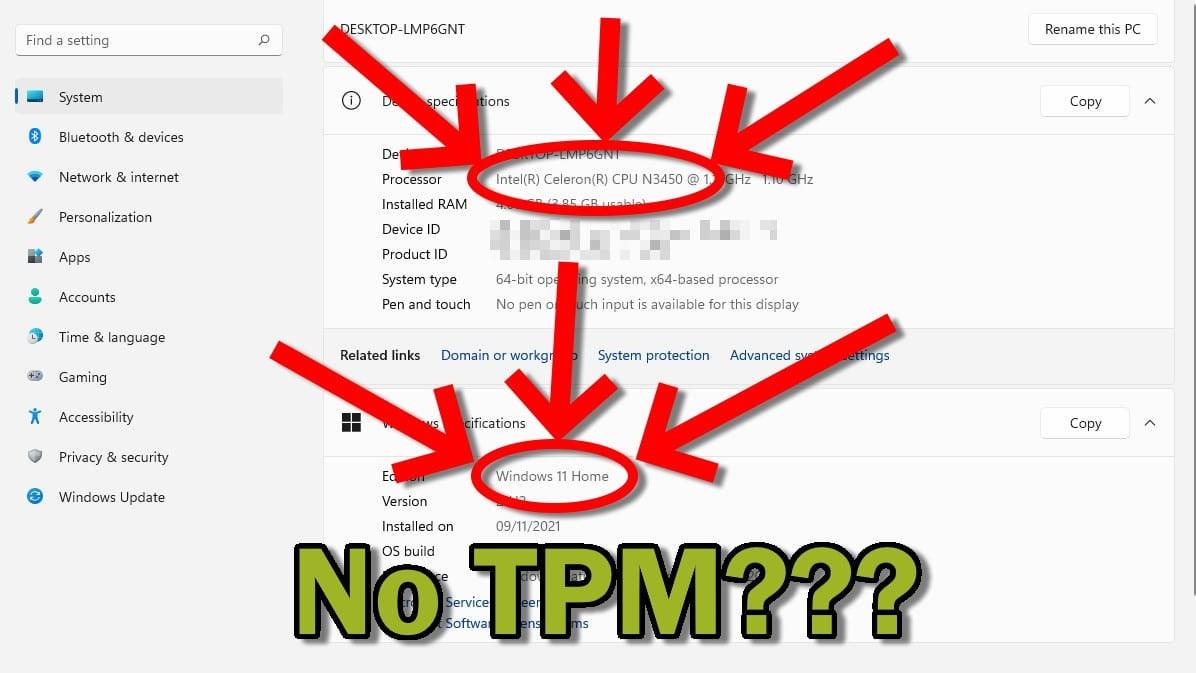Wenn Sie in letzter Zeit nicht auf dem Laufenden waren, gab es viel Wirbel um Microsofts neuestes Betriebssystem und seine restriktiven Systemanforderungen. Glücklicherweise hat Microsoft für diejenigen, die keinen kompatiblen PC haben, selbst eine Anleitung veröffentlicht, wie Windows 11 ohne TPM 2.0 auf den meisten Geräten ausgeführt werden kann.
Was passiert, wenn ich Windows 11 ohne TPM 2.0 installiere?
Ein Wort der Warnung. Microsoft hat erklärt, dass Sie keinen Anspruch mehr auf den Erhalt von Updates haben, wenn Sie die Anforderungen umgehen.
Dies bedeutet nicht unbedingt, dass Sie keine Aktualisierungen mehr erhalten werden. Es bedeutet lediglich, dass Microsoft nicht garantieren kann, dass Sie für künftige Updates in Frage kommen. Oder dass künftige Aktualisierungen(größtenteils) problemfrei sein werden.
Der offizielle Haftungsausschluss lautet wie folgt:
Dieser PC erfüllt nicht die Mindestsystemanforderungen für die Ausführung von Windows 11 - diese Anforderungen tragen dazu bei, ein zuverlässigeres und hochwertigeres Erlebnis zu gewährleisten. Die Installation von Windows 11 auf diesem PC wird nicht empfohlen und kann zu Kompatibilitätsproblemen führen. Wenn Sie mit der Installation von Windows 11 fortfahren, wird Ihr PC nicht mehr unterstützt und ist nicht mehr berechtigt, Updates zu erhalten. Schäden an Ihrem PC, die auf mangelnde Kompatibilität zurückzuführen sind, werden nicht von der Herstellergarantie abgedeckt.
Nebenbei bemerkt: Windows 10 wird noch bis 2025 unterstützt, es besteht also keine unmittelbare Dringlichkeit für ein Update.
Abschließend noch ein Hinweis: Wir von DroiX können nicht garantieren, dass die Installation von Windows 11 mit diesen alternativen Methoden problemlos verläuft, und übernehmen keine Verantwortung für Schäden, die durch diese Umgehung entstehen. Dies geschieht auf eigene Gefahr.
Wenn Sie mit diesem Haftungsausschluss einverstanden sind, werden wir Ihnen genau erklären, wie Sie Windows 11 installieren können, ohne dass TPM 2.0 erforderlich ist.
Umgehung von Windows 11 TPM 2.0
Der einfachste Weg, die verschiedenen Windows 11-Anforderungen zu umgehen, ist die Verwendung eines Open-Source-Tools. Aufgerufenes MediaCreationTool.
Kurz gesagt handelt es sich um ein Skript, das automatisch eine Windows-Installation herunterlädt und dabei Kontrollkästchen ankreuzt, die bewirken, dass das Installationsmedium bestimmte Systemanforderungen ignoriert.
Normalerweise würden wir uns nicht auf Skripte von Drittanbietern verlassen( seien Sieimmer äußerst vorsichtig, wenn Sie zufällige Skripte ausführen), aber bei unseren Versuchen, Windows 11 zum Laufen zu bringen, haben wir festgestellt, dass die Ratschläge von Microsoft inkonsistent sind. Es gibt sogar PCs, die nicht auf der von Microsoft veröffentlichten Liste der kompatiblen Prozessoren stehen, die den "PC Health Check" bestehen und die Installation von Windows 10 erlauben.
Schließlich fanden wir einen PC, auf dem Windows 11 nicht ohne Weiteres ausgeführt werden konnte. Der Beelink T34-M, ein Low-End-Mini-PC mit einem Intel Celeron N3450-Prozessor.
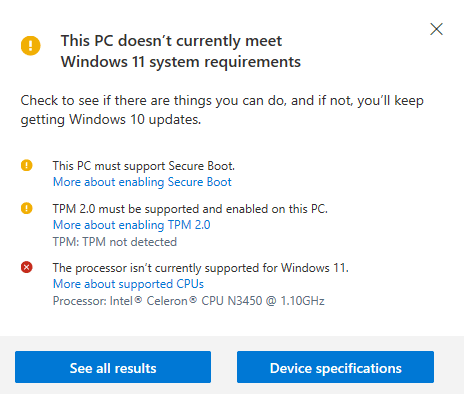
Das Skript selbst ist sehr einfach zu bedienen. Sie brauchen es nur herunterzuladen und dann über die integrierte grafische Benutzeroberfläche auszuwählen, welche Art von Installation Sie herunterladen möchten (d. h. eine ISO-Datei, eine USB-Datei usw.).
Im Interesse der Vereinfachung für Sie, den Leser, haben wir jedoch eine Image-Datei dieser TPM-freien Windows 11-Installation erstellt.
(Diese Zip-Datei muss vor der Verwendung extrahiert werden. Klicken Sie mit der rechten Maustaste auf die heruntergeladene Datei und wählen Sie die Option zum Extrahieren der Datei mit dem Windows 10-eigenen Programm)
Blinken des Bildes
Dieses Image muss auf einen USB-Stick mit einer Größe von mindestens 8 GB gebrannt werden, bevor es verwendet werden kann.
Dazu müssen Sie Rufus herunterladen, eine kostenlose, quelloffene und leichtgewichtige Software zur Vorbereitung von USB-Tools.
- Wählen Sie Ihr USB-Gerät aus und stellen Sie sicher, dass der Laufwerksbuchstabe übereinstimmt.
- Wählen Sie die Bilddatei aus, die Sie zuvor heruntergeladen und extrahiert haben.
- Drücken Sie auf Start, sobald Sie bereit sind.
Sobald Rufus diesen Vorgang abgeschlossen hat, können Sie den USB-Stick entfernen und ganz normal booten (dazu müssen Sie das BIOS oder das Boot-Menü Ihres PCs aufrufen ).
Wenn Sie Rufus nicht mögen, können Sie auch Alternativen wie Win32 Disk Imager und ApplePi Baker verwenden.

Mein PC startet immer wieder neu, um das Setup zu starten!
Wenn dies der Fall ist, wurde die Bootreihenfolge möglicherweise versehentlich geändert. Das bedeutet, dass die USB-Partition eine höhere Priorität hat als die neu erstellte Windows-Partition.
Da jeder PC etwas anders ist, können wir keine Schritt-für-Schritt-Anleitung zur Behebung des Problems geben. Der Kernpunkt, den Sie tun müssen, ist jedoch die Bootreihenfolge in Ihrem BIOS ändern dass der Windows-Bootmanager über allen USB-Anschlüssen steht.
Sie können auch einfach den Installations-USB entfernen, und das System bootet wie gewohnt.
Zusammenfassung
Wenn keine kritischen Fehler aufgetreten sind (denken Sie daran, dass dieser Workaround keine Garantie ist), sollte auf Ihrem PC jetzt eine Installation von Windows 11 laufen.
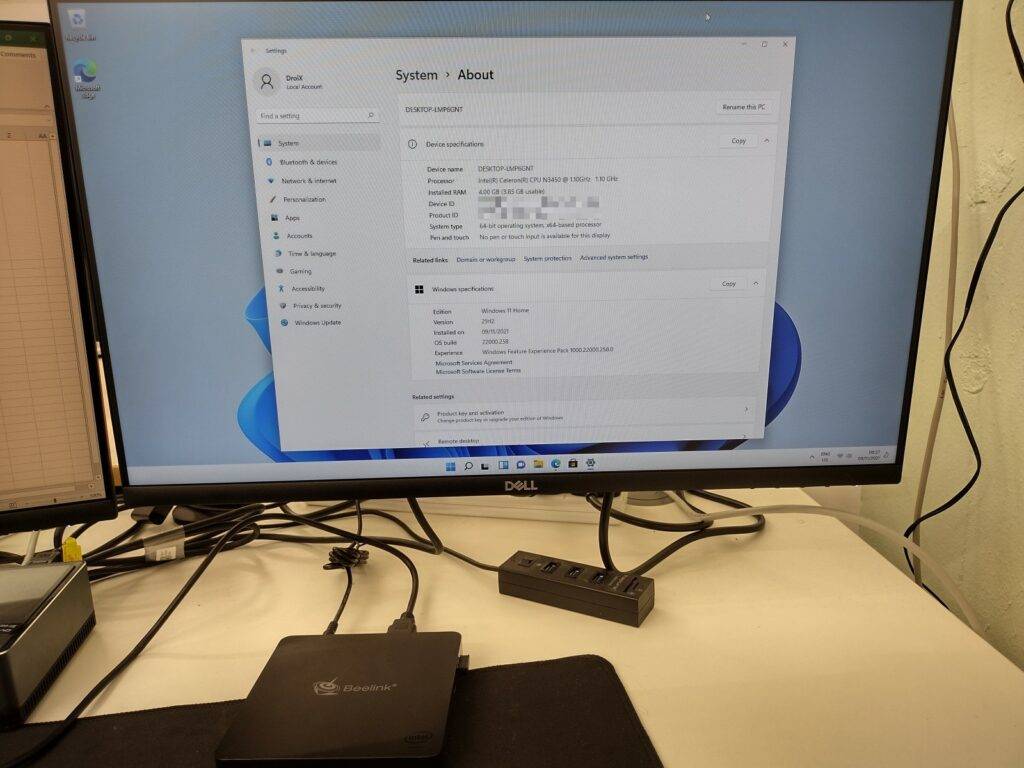
Wir hoffen, dass dieser Leitfaden für Sie von Nutzen war und Sie Ihre Windows 11-Installation ohne TPM genießen können.
Aber anstatt sich auf Workarounds von Drittanbietern festzulegen und auf das Recht auf Sicherheitsupdates zu verzichten, sollten Sie ein Upgrade auf einen Mini-PC mit Windows 11-Kompatibilität in Betracht ziehen. Sparen Sie sich stundenlange Probleme und Fehlersuche, indem Sie sich für einen PC entscheiden, dessen Kompatibilität von vornherein bestätigt ist - Sie werden es Ihnen danken. Glauben Sie uns.
Sie können auch unseren Beitrag über die besten Windows 11-Mini-PCs lesen, um etwas mehr über einige der angebotenen Geräte zu erfahren.